Anuncio
 Desde que leí a Tina mencionar brevemente ToDoist en su artículo sobre gestión del tiempo, y por supuesto La reseña de Daniel Todoist: aplicación de gestión de tareas simple pero potente Lee mas de esa aplicación web, he estado obsesionada con usarla. Me encanta lo simple y fácil de usar, pero cuán completamente puede configurar niveles de tareas, organizando proyectos completamente en minutos.
Desde que leí a Tina mencionar brevemente ToDoist en su artículo sobre gestión del tiempo, y por supuesto La reseña de Daniel Todoist: aplicación de gestión de tareas simple pero potente Lee mas de esa aplicación web, he estado obsesionada con usarla. Me encanta lo simple y fácil de usar, pero cuán completamente puede configurar niveles de tareas, organizando proyectos completamente en minutos.
La simplicidad es siempre lo que busco, especialmente cuando esa simplicidad no quita la efectividad o las características de la herramienta. Puede lograr mucho más cuando no pierde el tiempo pensando demasiado en la fase de planificación. Eso es exactamente lo que ToDoist te ayuda a hacer.
Entonces, cuando supe que los creadores de ToDoist habían creado otra herramienta similar con el fin de ayudar a los equipos a lograr grandes cosas, supe que tenía que comprobarlo, y me alegro de haberlo hecho.
La aplicación web se llama WeDoist, y permite que pequeños equipos administren hasta tres proyectos de forma gratuita. Le ayudará a colaborar con su grupo para encontrar tareas asociadas con un proyecto y asignar esas tareas a los miembros del equipo. Es una de las formas más rápidas y fáciles que he visto para administrar grupos pequeños, algo que realmente sea útil si tiene una asignación de equipo en la universidad o un proyecto en el trabajo que involucra de dos a tres amigos
Usando WeDoist para administrar sus proyectos
Si desea administrar más de tres proyectos, o si desea incorporar un equipo más grande, deberá pagar una tarifa mensual por ello. De lo contrario, prepárese para comenzar a administrar su pequeño equipo de forma gratuita.
Cuando te registras por primera vez, tendrás la oportunidad de nombrar tu primer proyecto. No olvide establecer su zona horaria correcta para que las marcas de tiempo que otros miembros ven cuando edita tareas tengan sentido.
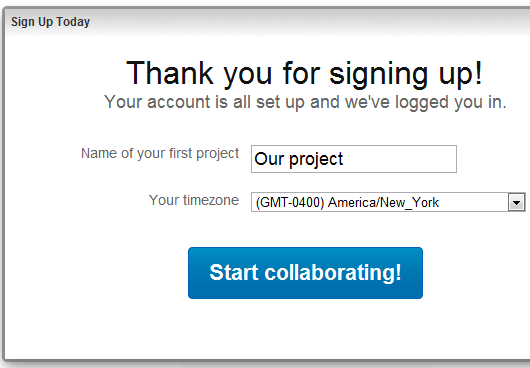
Cada vez que haga clic en "Crear un nuevo proyecto" y nombre otro proyecto, aparecerá en su lista desplegable debajo de "Sus proyectos". Puede cambiar rápidamente a la sección de gestión de proyectos para ese proyecto utilizando esta lista desplegable y haciendo clic en el nombre. Como puede ver aquí, he creado tres proyectos relacionados con la mejora de mi blog y la asignación de proyectos de artículos a mis escritores. Los dos escritores formarán parte de mi equipo WeDoist.
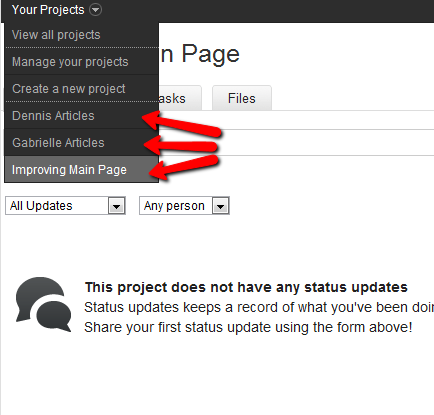
En cada página del proyecto, puede agregar actualizaciones de estado, si solo desea compartir algunas noticias o comentarios con compañeros de equipo. Cuando trabajas con un equipo, esta es una muy buena manera de comunicarte, ya que con los correos electrónicos nunca puedes estar seguro de si tu equipo pasó por alto tu mensaje o no. Además, cuando coloca su comunicación directamente en WeDoist, está directamente relacionada con el proyecto, y cualquiera puede volver más tarde para verificar lo que escribió u obtener la información que publicó.
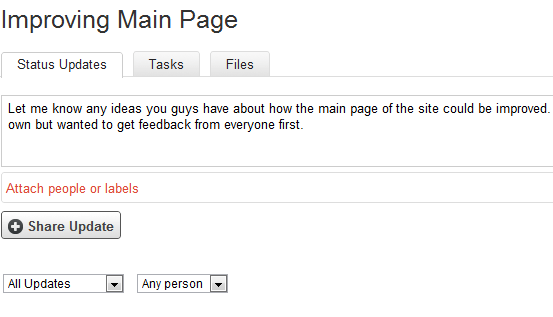
Cuando esté en la página de proyectos, haga clic en la pestaña "Personas" a la derecha para ver una lista de los miembros de su equipo y las estadísticas relacionadas con la forma en que han estado usando WeDoist. Esto mostrará cuántas tareas han completado, así como sus actualizaciones de estado y comentarios en todo el proyecto.
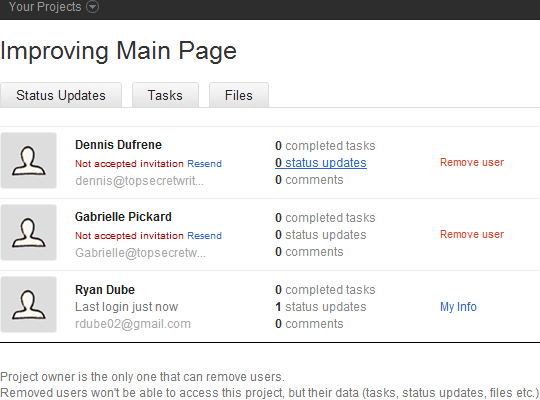
Cuando crea tareas individuales dentro del proyecto, puede adjuntar rápidamente un miembro del equipo a la tarea. Verá todos los miembros asignados justo debajo de la descripción de la tarea.
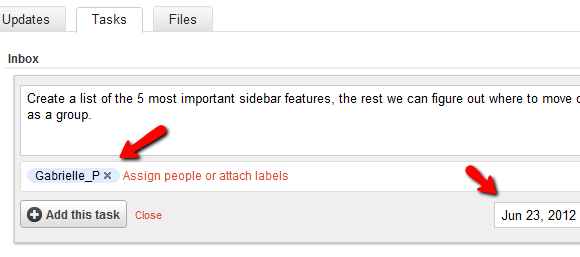
No olvide agregar una fecha de vencimiento en el cuadro de fecha en la esquina inferior derecha. No tiene que agregar una fecha de vencimiento, pero generalmente si una tarea no tiene una fecha de vencimiento, recibirá la prioridad más baja y será víctima de la dilación. Déle una fecha de vencimiento razonable. Si tiene problemas para planificar su proyecto e idear fechas de vencimiento de tareas que tengan sentido, utilice una herramienta como Gantter para diseñar todo antes de comenzar a asignar tareas con WeDoist.
A la derecha del resumen de la tarea, también puede hacer clic en el cuadro de comentarios para incluir un texto completo que describa exactamente lo que implica esa tarea. Este botón desplegará un cuadro de texto grande para esa tarea, por lo que hay mucho espacio para incluir tantos detalles como creas que puedas necesitar.
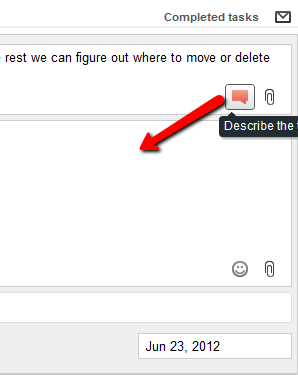
Siempre que desee asignar a alguien a una nueva tarea, si hace clic en el enlace "asignar personas", puede seleccionar su cuenta de usuario en la lista desplegable. Si desea que todos sean responsables de esa tarea, puede incluir "Todos".
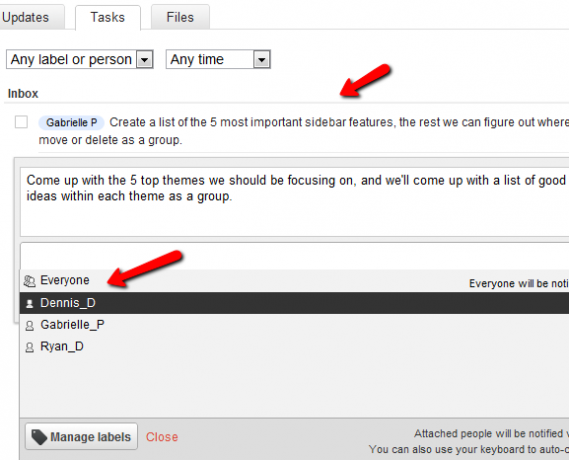
En la página principal del proyecto, verá una fuente de noticias de toda la actividad del proyecto, incluidas las tareas completadas, actualizaciones y más. Es el lugar más rápido del proyecto para obtener una descripción general de 10 segundos de cómo están progresando las cosas con el proyecto, porque verá cuánto se está logrando (o no) de un vistazo.
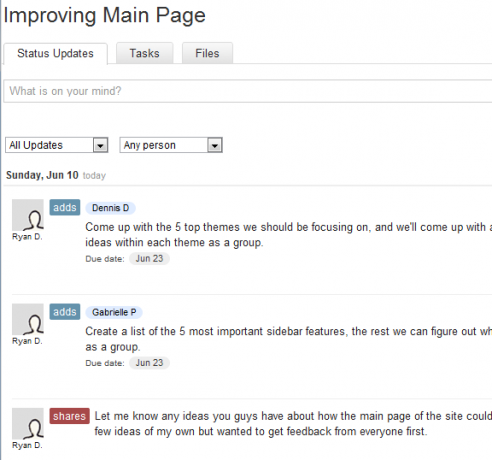
También puede adjuntar archivos a un proyecto o tarea. En realidad, cargar archivos a WeDoist no es compatible con la cuenta gratuita, pero se le permite vincular a los archivos a través de URL, o agregar archivos que están almacenados en su Google Drive. Esos accesos directos se mostrarán en su proyecto o página de tareas.
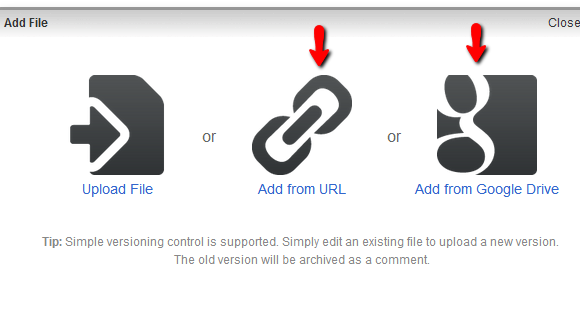
Cuando agrega archivos, como un documento de su cuenta de Google Docs, por ejemplo, puede hacer clic en los nombres de los miembros de su equipo que desea notificar sobre la actualización del archivo.
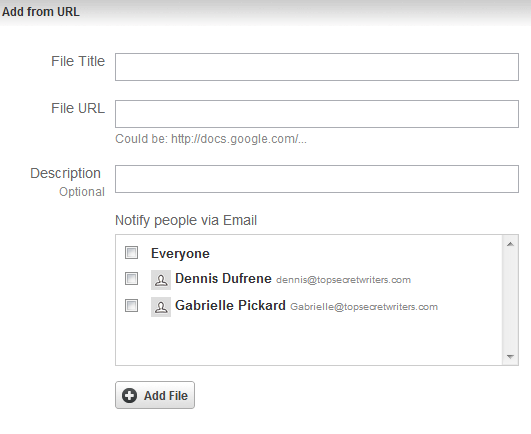
Dado que su cuenta gratuita solo permite tres proyectos a la vez, cuando haya terminado con un proyecto, puede deshabilitarlo yendo a la página de descripción general del proyecto y haciendo clic en "Archivar proyecto".
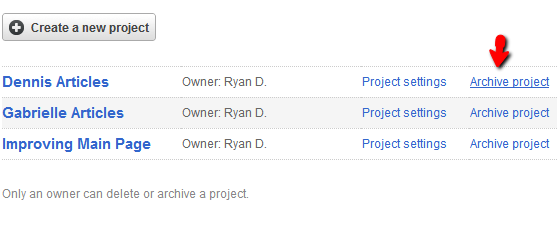
Otra pequeña característica interesante de WeDoist es que, escondido en la esquina inferior derecha de la pantalla, verá una pequeña burbuja que dice "Chat de proyecto". Si hace clic en esto, se abrirá una gran ventana de chat.
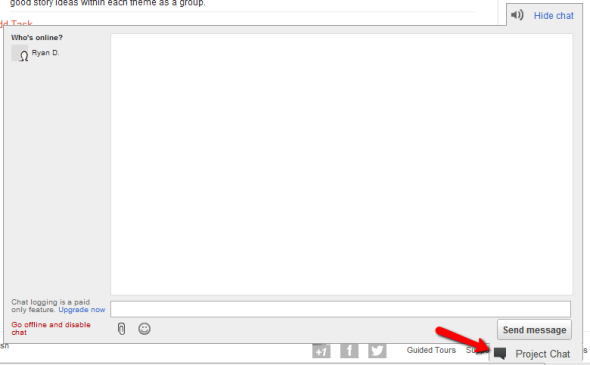
Esto, mis amigos, es una pequeña ventana ingeniosa de chat de equipo que puede usar siempre que los miembros de su equipo inicien sesión en WeDoist. Esto significa que todos pueden reunirse en un momento determinado para discutir el progreso del proyecto o resolver cualquier problema con cualquier tarea.
En general, WeDoist es como ToDoist con esteroides: una aplicación web de proyecto colaborativo que le permitirá administrar su equipo pequeño, sin obligarlo a perder mucho tiempo con herramientas complicadas de gestión de proyectos que no necesitar. Con WeDoist, su equipo tendrá tiempo para completar el proyecto.
Pruebe WeDoist con su pequeño equipo y díganos qué piensa. ¿Hace todo lo que necesitas? ¿Hay algo que deseen que agreguen los desarrolladores de WeDoist? Comparte tus pensamientos en la sección de comentarios a continuación.
Ryan tiene una licenciatura en ingeniería eléctrica. Ha trabajado 13 años en ingeniería de automatización, 5 años en TI y ahora es ingeniero de aplicaciones. Ex editor gerente de MakeUseOf, ha hablado en conferencias nacionales sobre visualización de datos y ha aparecido en la televisión y radio nacionales.
